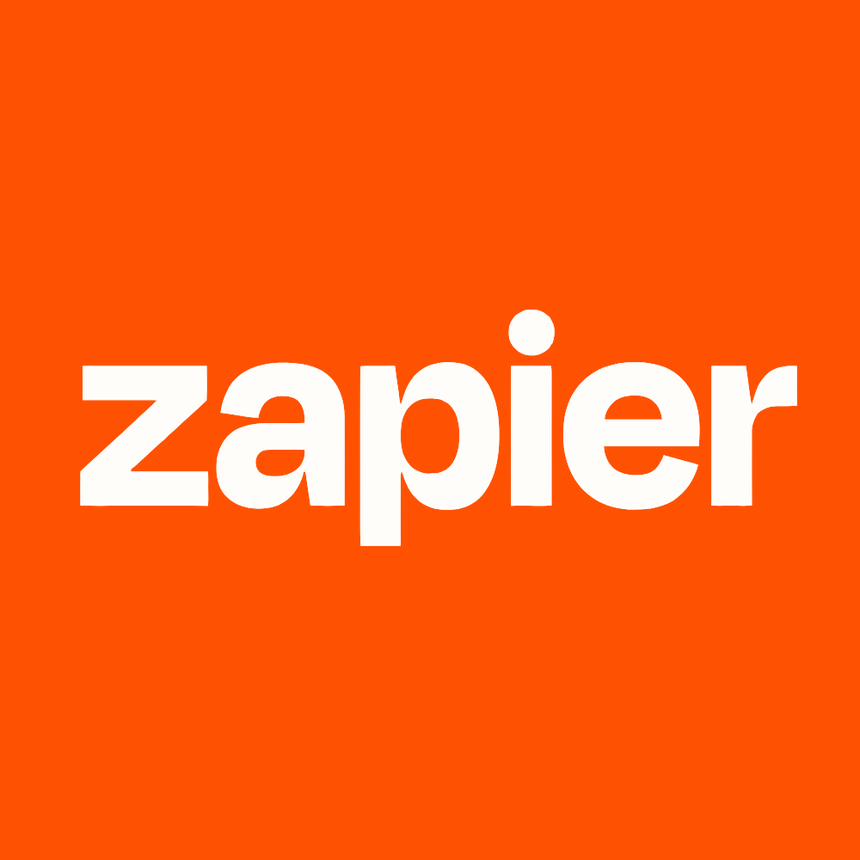En un mundo donde la automatización es clave para mejorar la productividad, Zapier se ha convertido en una herramienta esencial para conectar aplicaciones y optimizar flujos de trabajo sin necesidad de programación. Con Zapier, puedes automatizar tareas repetitivas y ahorrar tiempo al vincular diferentes plataformas digitales.
Si eres nuevo en Zapier, en esta guía te explicaremos qué es, cómo funciona y cómo puedes aprovecharlo al máximo para simplificar tu día a día.
1. Historia y Evolución de Zapier
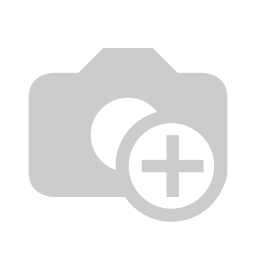
Zapier fue fundado en 2011 por Wade Foster, Bryan Helmig y Mike Knoop con la visión de hacer que cualquier persona, sin conocimientos de programación, pudiera conectar herramientas digitales y automatizar tareas.
- 2012: Se lanza la primera versión beta de Zapier.
- 2015: Introduce integraciones con más de 500 aplicaciones populares.
- 2020: Supera las 3.000 integraciones y lanza funciones avanzadas como "Multi-Step Zaps".
- 2023: Se mejora la automatización con inteligencia artificial, permitiendo flujos de trabajo más intuitivos.
Hoy, Zapier es utilizado por millones de personas y empresas para optimizar sus procesos de trabajo.
2. Cómo Usar Zapier Paso a Paso (Para Principiantes)
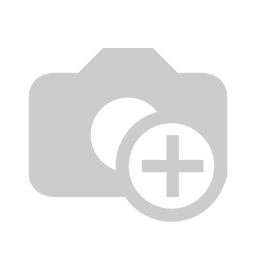
Si nunca has usado Zapier, sigue estos pasos:
Paso 1: Crear una Cuenta en Zapier
- Visita https://zapier.com y haz clic en Sign Up.
- Regístrate con tu correo electrónico o cuenta de Google.
- Configura tu cuenta seleccionando las aplicaciones que usas con frecuencia.
Paso 2: Explorar la Interfaz
Zapier funciona con "Zaps", que son flujos de automatización entre aplicaciones.
- Trigger (disparador): Evento que inicia la automatización (Ejemplo: recibir un email en Gmail).
- Action (acción): Lo que sucede después del trigger (Ejemplo: guardar el archivo adjunto en Google Drive).
Paso 3: Crear tu Primer Zap
- Haz clic en Make a Zap.
- Selecciona una aplicación de Trigger (Ejemplo: Gmail).
- Elige un evento de activación (Ejemplo: "Nuevo correo recibido").
- Conecta una aplicación de Action (Ejemplo: Google Drive).
- Define la acción (Ejemplo: "Guardar adjuntos en una carpeta").
- Prueba tu Zap y actívalo.
Paso 4: Automatizar Flujos de Trabajo Avanzados
- Usa Multi-Step Zaps para combinar varias acciones en un solo flujo.
- Agrega filtros para ejecutar Zaps según condiciones específicas.
- Utiliza integraciones con Slack, Trello, Shopify, HubSpot y otras apps populares.
Paso 5: Supervisar y Optimizar tus Zaps
- Accede a la pestaña "Zaps" para ver tus automatizaciones activas.
- Realiza ajustes según necesidades cambiantes.
- Usa Zapier AI para recomendaciones de flujos de trabajo.
3. Primeras Cosas que Deberías Hacer al Usar Zapier
Cuando empieces con Zapier, sigue estos consejos:
1. Automatizar Tareas Básicas
Prueba flujos simples como:
- Guardar archivos adjuntos de Gmail en Google Drive.
- Enviar notificaciones de Slack cuando recibas un correo importante.
- Agregar nuevos contactos de formularios de Google Sheets a tu CRM.
2. Explorar la Biblioteca de Integraciones
Zapier ofrece más de 5.000 integraciones con herramientas como Asana, Zoom, Stripe y Notion.
3. Optimizar Zaps con Filtros y Demoras
- Usa filtros para ejecutar un Zap solo en situaciones específicas.
- Agrega demoras para programar acciones en el futuro.
4. Probar la Versión Premium
- Zapier ofrece un plan gratuito con Zaps básicos.
- La versión premium permite Zaps avanzados con varias acciones y mayor frecuencia de ejecución.
Conclusiones
Zapier es una herramienta indispensable para cualquier persona o negocio que busque automatizar tareas y mejorar la productividad. Con esta guía, puedes empezar a crear tus primeros flujos de automatización y optimizar tu trabajo sin esfuerzo.
¡Explora Zapier y lleva tu productividad al siguiente nivel! <3